Jak zrobić zrzut ekranu okna Mac OS bez cienia
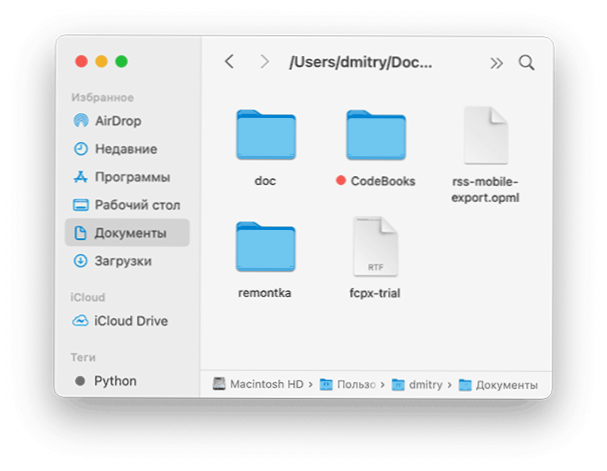
- 2654
- 305
- Jozue Noga
Domyślnie, jeśli utworzysz zrzut ekranu dowolnego okna w Mac OS za pomocą kombinacji kluczy lub za pomocą innych narzędzi (więcej: jak zrobić zrzut ekranu na komputerze Mac), jest on przechwycony za pomocą cienia. Może być piękny, ale nie zawsze wygodny: na przykład taki zrzut ekranu może zająć wiele razy więcej miejsca niż analog z nieobecnym cieniem, a jeśli położysz go na stronie, pobranie zajmie nadwyżkę czasu.
W tej instrukcji dwa sposoby zrobienia zrzutu ekranu okna na komputerze Mac bez cienia: jeden jest odpowiedni do rzadkiego użycia, drugi do przypadków, w których takie okna muszą być stale tworzone.
Tworzenie obrazu okna na komputerze Mac bez cienia za pomocą kombinacji kluczy
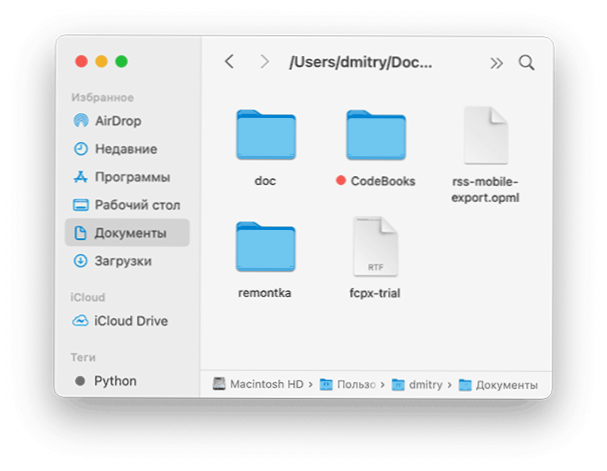
W razie potrzeby zrób zrzut ekranu okna na komputerze Mac bez cienia raz, najwygodniejsze jest zastosowanie następującego podejścia:
- Naciśnij klawisze Command+Shift+4
- Wskaźnik myszy zmieni wygląd, wstaw go do okna, którego obraz należy zrobić i kliknąć "Przestrzeń", Okno zostanie wybrane.
- Teraz, Trzymając klawisz opcji, naciśnij lewy przycisk myszy w oknie, aby zrobić i zapisać mu zdjęcie.

Gotowy, zrzut ekranu zostanie zapisany bez cienia na pulpicie (pod warunkiem, że nie zmieniłeś miejsca zachowania zrzutów ekranu).
Jeśli chcesz wyłączyć cienie dla wszystkich zrzutów ekranu systemu Windows w systemie operacyjnym Mac Bez konieczności trzymania klawisza opcji, uruchom terminal i użyj następujących dwóch poleceń w kolejności:
Domyślne zapisz com.Jabłko.Screencapture Wyłącz -Shadow -Bool True Killl Systemuiserver
Po ich wdrożeniu wszystkie zdjęcia zostaną utworzone bez cieni. Nawiasem mówiąc, jeśli Twoim celem jest zmniejszenie wielkości zrzutów ekranu, a następnie oprócz odłączenia cienia, zdecydowanie polecam wyłączenie efektów przezroczystości Mac OS.
- « Wystąpił błąd podczas uruchamiania Logilda.DLL nie znalazł określonego modułu - jak go naprawić
- Jak włączyć komponenty systemu Windows 11 i Windows 10 »

